作者:快樂小鹿 2022.08.10.
- 任務:一鍵刪除文章中重複的「多行固定文字」
- 使用方法:Word中的「取代」功能
- 「取代」功能快捷鍵:Ctrl+H
範例圖
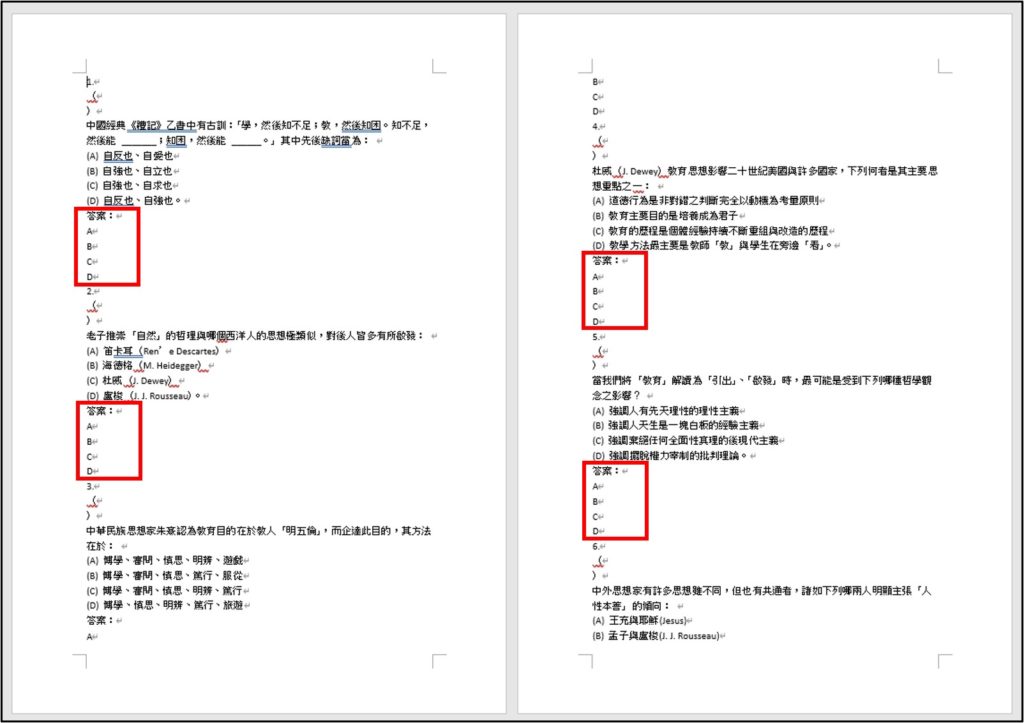
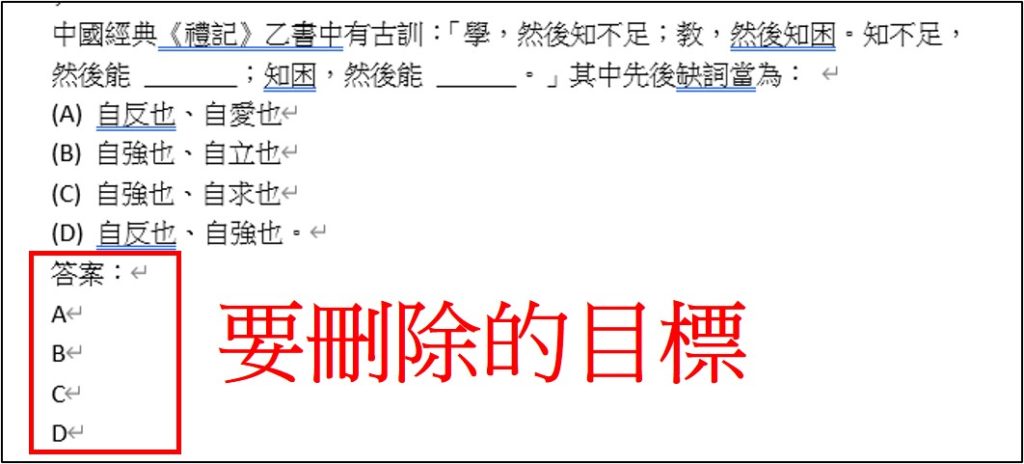
步驟1、2:Ctrl+H 開啟「取代功能」,點選下方「更多」
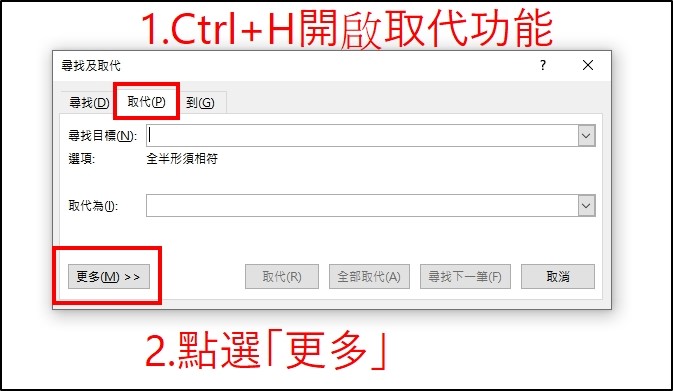
步驟3:游標放在「尋找目標」欄位,輸入要刪除的第一個目標「答案:」
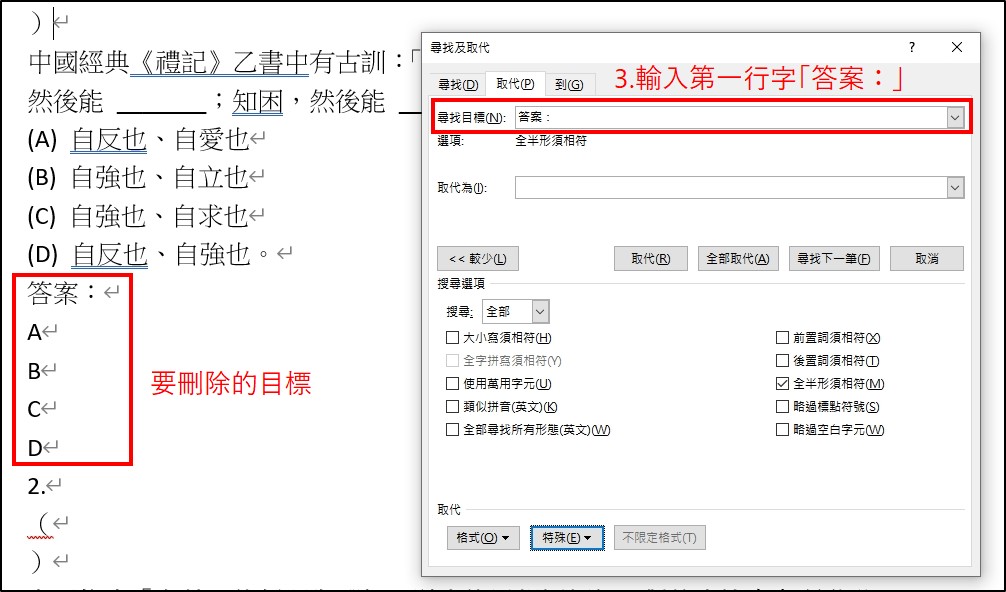
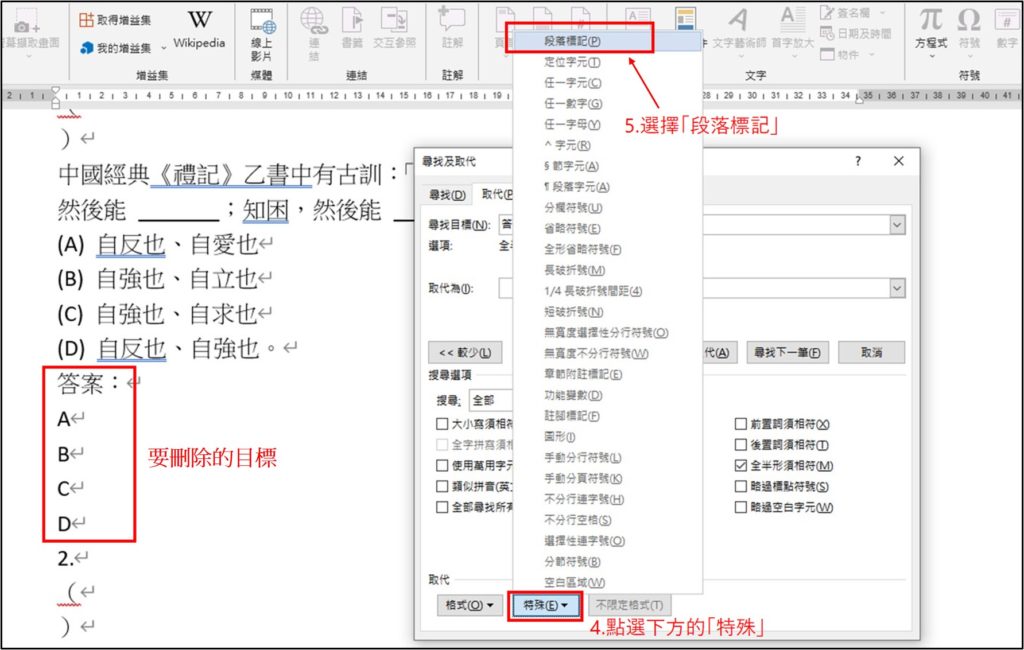
段落標記已插入,可依此類推輸入下一行文字
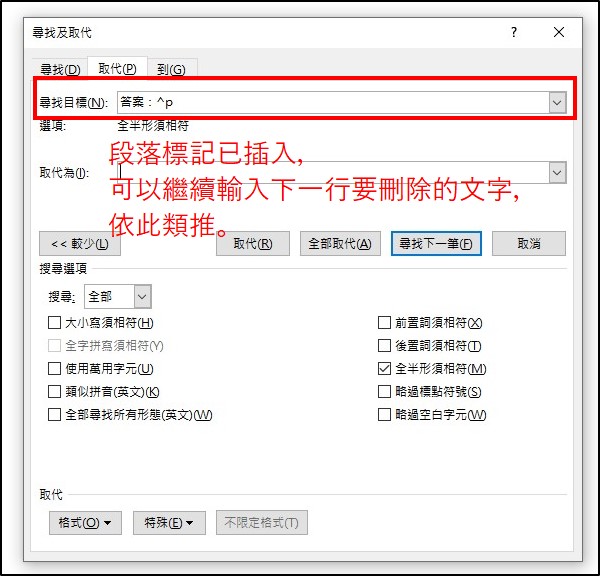
步驟6、7:用步驟4、5的方式依序將後面要刪掉的「A、B、C、D」輸入,輸入完畢,點選「全部取代」
如果只是要單純的刪除,取代欄位請勿輸入任何文字。
段落標記可以用複製、貼上。
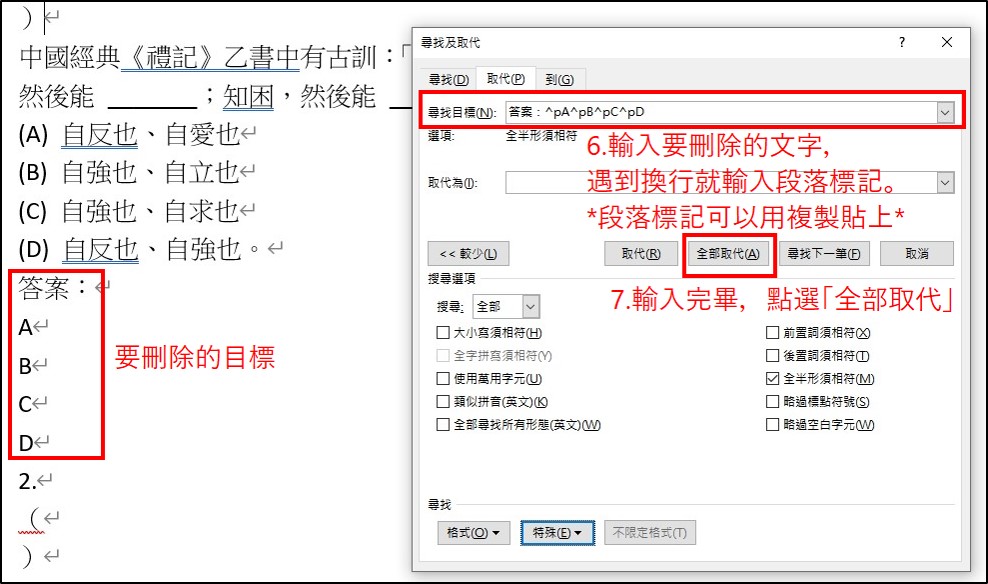
任務完成!
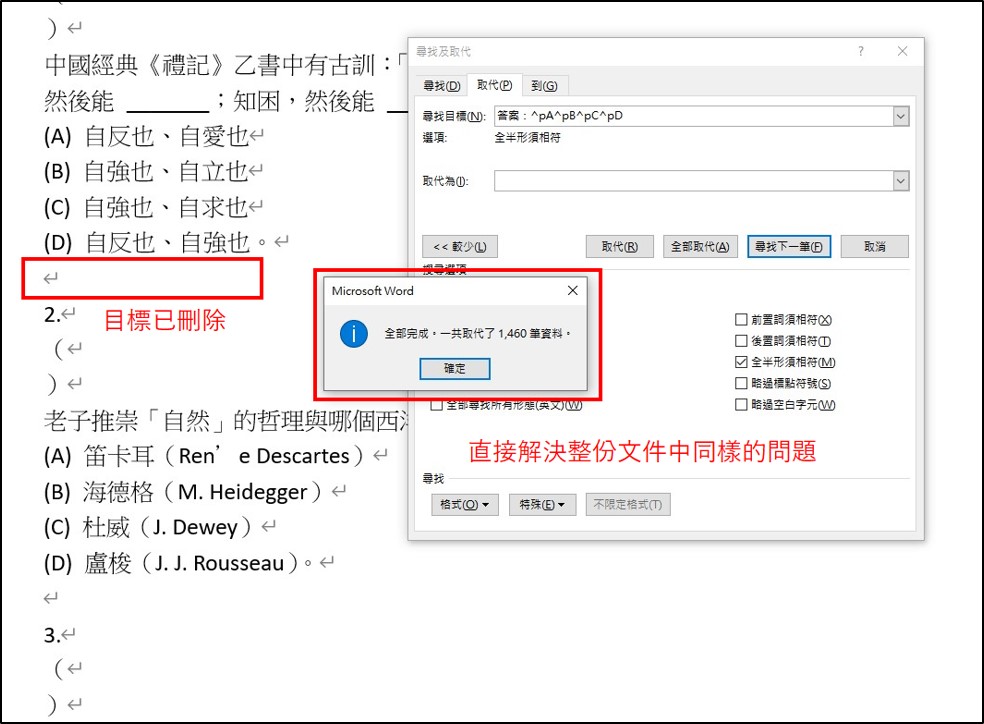
前後對照圖,要刪除的目標已經一鍵刪除了。
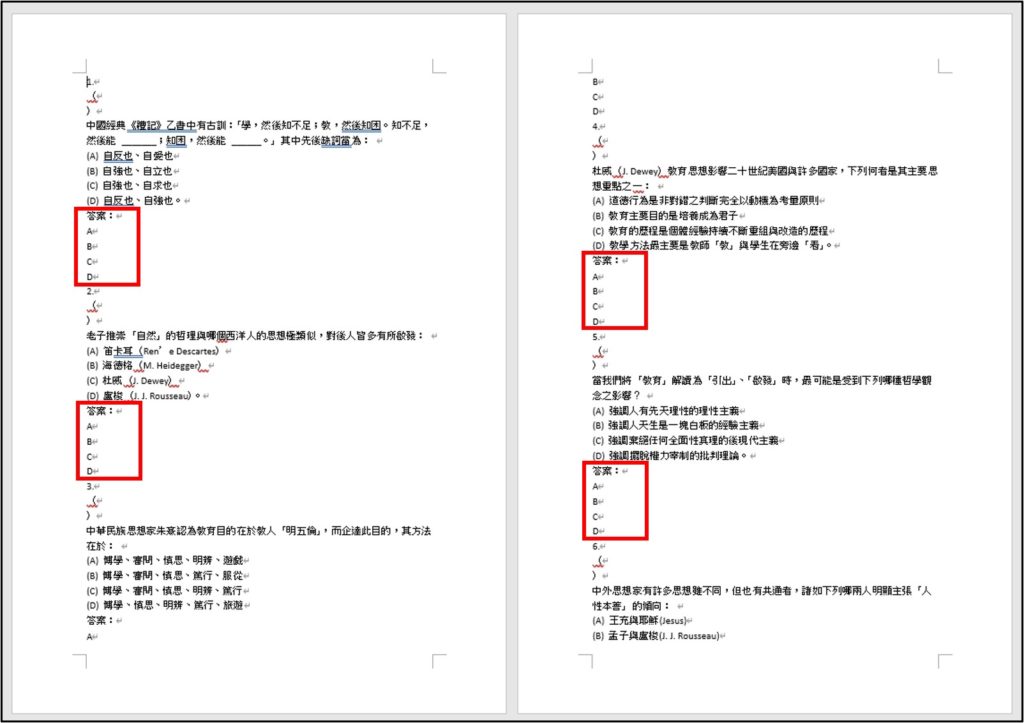
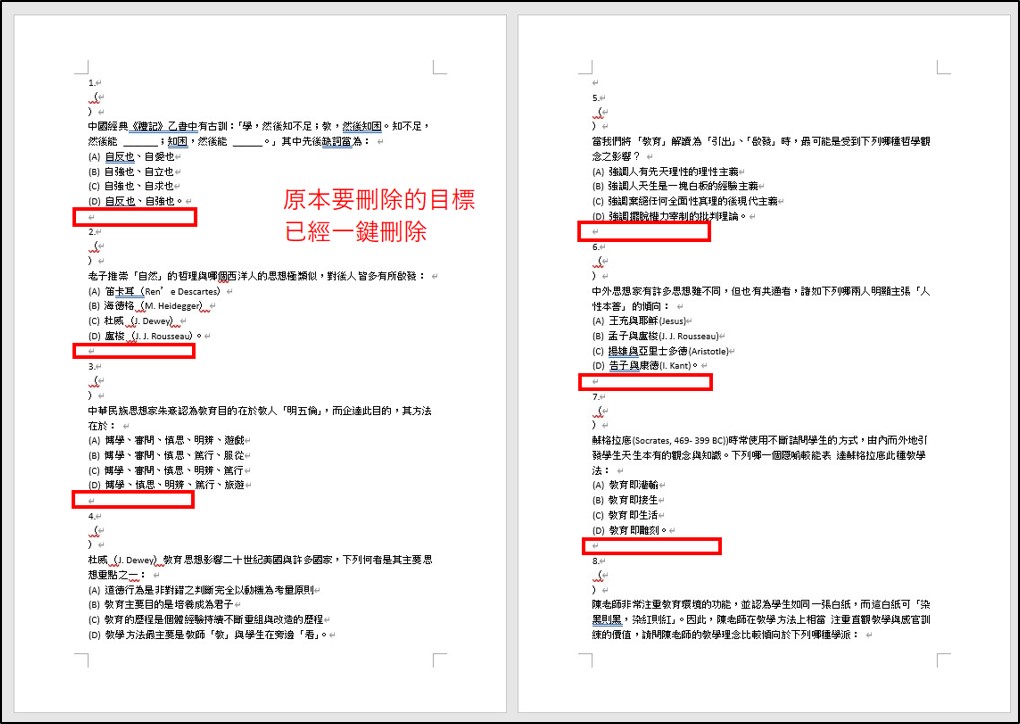
【聊聊】
Views: 63
